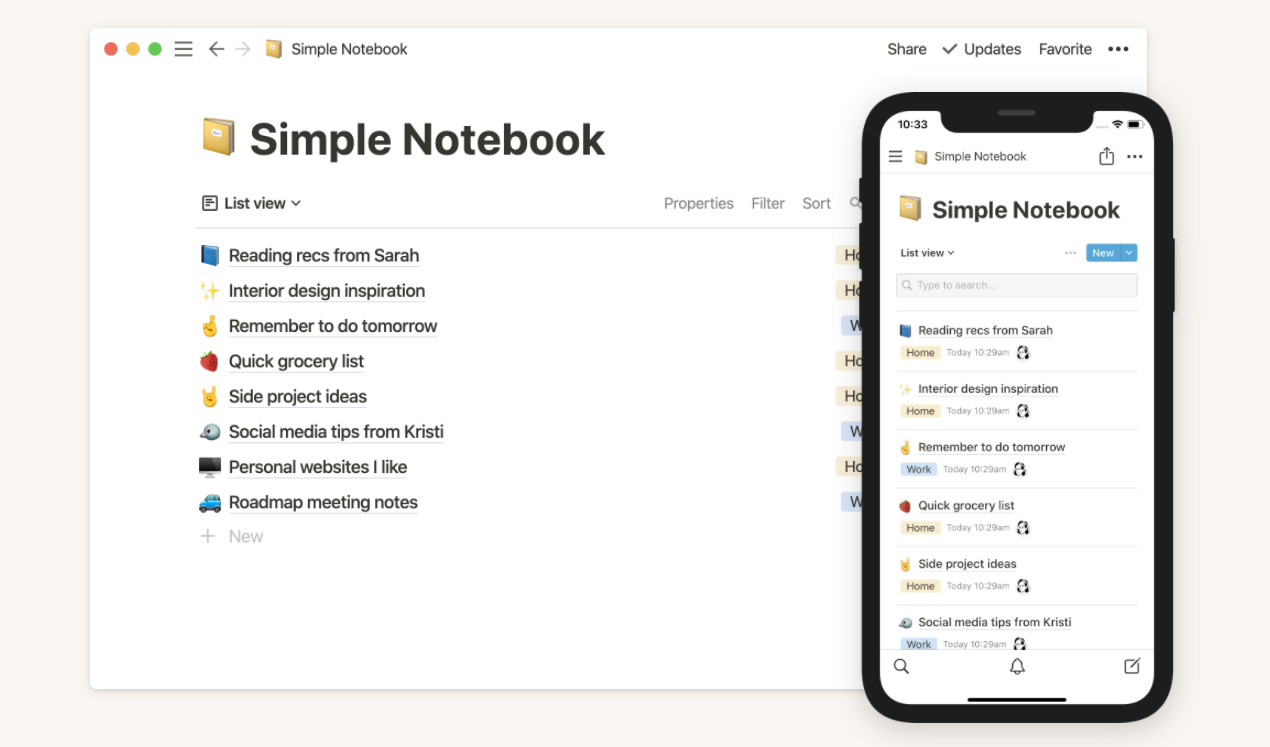Notion是一款极其出色的个人笔记软件,它将“万物皆对象”的思维运用到笔记中,让使用者可以天马行空地去创造、拖拽、链接
概述
从老牌的 OneNote、印象笔记、为知笔记、有道云笔记,到较新的 熊掌记 Bear,或者小众的 Leanote 蚂蚁笔记、SimpleNote、VNote、Notation、Zoho笔记 等。这功能被翻来覆去的做,但依然还有创新和打磨的地方,而「Notion」再次让人看到了不一样的可能。
将笔记、任务管理及知识库相结合,Notion 打造出了一款「瑞士军刀」般的协作工具: Notion 不仅是一款全平台、设计还不错的文档工具,更是在 2.0 版本加入了对表格、看板和日历等功能的支持,真正成为了一款结合文档、知识库以及任务管理功能的全能协作工具
或许你曾被许多人推荐过 Notion,但却不知道从何下手。又或者你已经上手了 Notion,却碍于想象力不知如何挖掘它的潜力。这篇会从基础功能到应用实例,帮你快速上手 Notion。
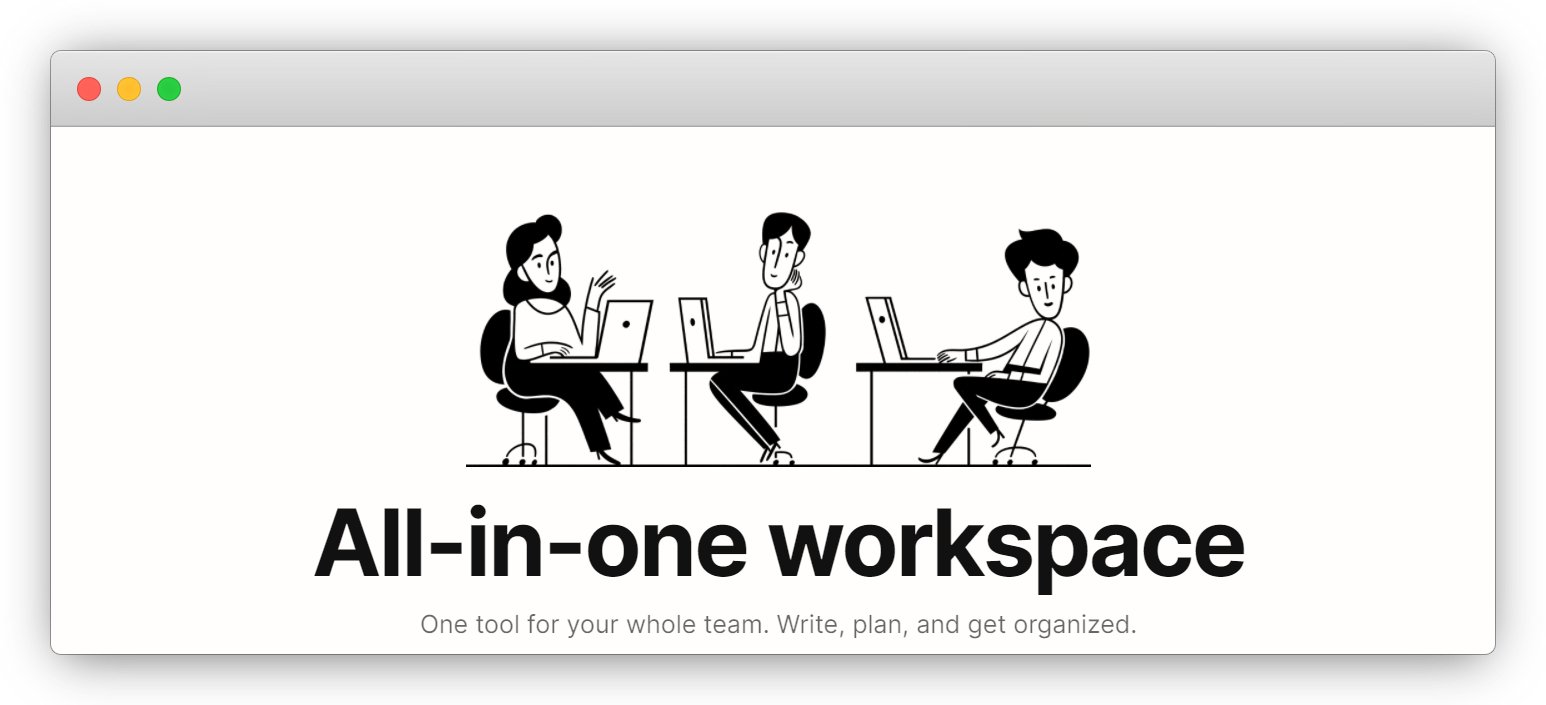
基础概念
Notion 中最常见的单位就是「Block」(内容块),这可以说也是 Notion 的灵魂
一行文字、一张图片、一个视频、Todo列表、代码块、数学公式、网页书签等等都是 Block。这些 Block 可以轻松地进行“拖拽移动”、编辑、复制等操作,非常的直观方便,特别是在手机端更显得高效。
多个 Block 内容块就能组成一个「Page」(页面),大概可以粗略理解为一篇“笔记”吧。而多个 Page 组合就成了一个 「DataBase」(数据库),约等于其他软件里的“笔记本”。
不同的 DataBase 还能归属到不同的 Workspace (工作区),比如你可以建立“办公”、“学习”、“旅游”等不同的 Workspace,来区分开工作、学习与生活。
了解了上面的这些名词之后,应该就不会觉得 Notion 迷茫了,那么下面就开心地玩耍 Notion 的各类功能吧。
强大的笔记功能
-
Page 无限层级嵌套子笔记
在 Notion 中,笔记被称为「Page」。Notion 中的 Page 很灵活,可以在 Page 中的任意位置(如某个列表的条目下)添加子 Page,子 Page 中还可再添加 Page,可以无限层级地添加下去,所以 Page 其实也是文件夹。Notion 中没有「文件夹」或「笔记本」的概念,Page 既扮演了笔记的角色,又扮演了文件夹的角色
-
Block 自由拖动、排列和布局
在 Notion 中,每一个 Block 都是可以拖拽的,鼠标抓住 Block 左上方的那个加号 + 即可拖拽 Block;或者选中多个 Block 以后一起拖。
还可以将当前 Page 下的 Block 拖拽到目录里的任意 Page 中,或者把目录中的某个 Page 拖到当前 Page 中成为一个子 Page。
Notion 的布局很灵活,Block 不但可以上下排列,还可以左右并排,可以通过拖拽两个 Block 之前的中隔线调整他们的比例。但是又不像 One Note 那种完全随意的摆放,Block 必须放在另一个上/下/左/右中的一个位置。这其实是栅格布局,在保证灵活性的同时,又不至于太乱。
Notion 的随意拖拽和栅格排列,给用户一种操纵感和驾驭感,能够以极低的操作成本布局甚至重组笔记。
-
多种List
Notion中目前有四种列表:
- 无序列表(Bulleted List):每个条目前是小圆点
- 数字列表(Numbered List):每个条目前是数字
- 待办列表(To-do List):每个条目前是可以打钩的方框
- 可收起展开的列表(Toggle List):每个条目前是个小三角形
所有的列表都有层级关系,也就是说,任意一个列表项都可以有子项,而且也是无限层级,类似于 WorkFlowy 或者 幕布。列表项的内容可以是任意类型的 Block,文字、图片甚至是 Page 都可以。想要将一个列表项向后推一个级别,按 Tab 键即可;向前推一个级别,按 Shift + Tab。其实使用拖拽的方式组织列表的结构也很方便。
特别想说的是可收起/展开的列表(Toggle List)。点击一下前面的小三角形就能收起/展开。若列表下的内容太多了,占据了 Page 的大量空间,在不看的时候就可以点击小三角形把列表收起,极大地保证了笔记的整洁,需要看的时候再展开即可。
-
嵌入文档/文件/网页/书签/视频
- 文档: 使用
Embed这种 Block,可以在 Page 中嵌入文档(PDF / Word / Excel 等均可),并且文档可以直接在当前 Page 中查看,而不需要另外打开一个窗口或者用别的软件查看。 - 文件: 使用
FileBlock,可以把文件上传到 Page 中,任意格式的文件均可。 - 网页: 同样使用
EmbedBlock,可以在该 Page 中直接查看网页的内容,就像放入了一个无边框的浏览器一样。 - 书签: 使用
Web BookmarkBlock,向该 Block 提供一个网页链接后,Notion 会去帮你爬取到网页的标题、摘要和题图,以一个区块的方式呈现给你,你不需要真的把整个网页剪藏下来,也不会把一个不知道内容、看不出含义的 Http 链接放在那里。个人非常喜欢这个方式。 - 视频: 使用
VideoBlock,可以嵌入视频,并且在 Page 中直接播放视频。视频可以是本地上传的,也可以提供一个在线视频的链接。其实很多时候真没必要把整个视频都下载到本地再上传到笔记,只需要一个链接就可以在笔记里直接看视频,省了不少流量和时间。
-
搜索
搜索是电子笔记相比纸质笔记最大的优势。Notion 的搜索是全文检索,通过点击左栏(目录栏)上的 Quick Find 或者按下 Cmd + /(Windows 下是 Ctrl + / )。搜索速度还不错,呈现也比印象笔记要友好得多: 如果搜索结果是标题,则只显示 Page 标题;若搜索结果在文中,则会显示所在 Page 的标题,以及在文中所出现位置的上下文(而不是把所有符合条件的笔记以统一的、简单的方式用一个列表罗列出来,让你自己在列表中再找一遍)。
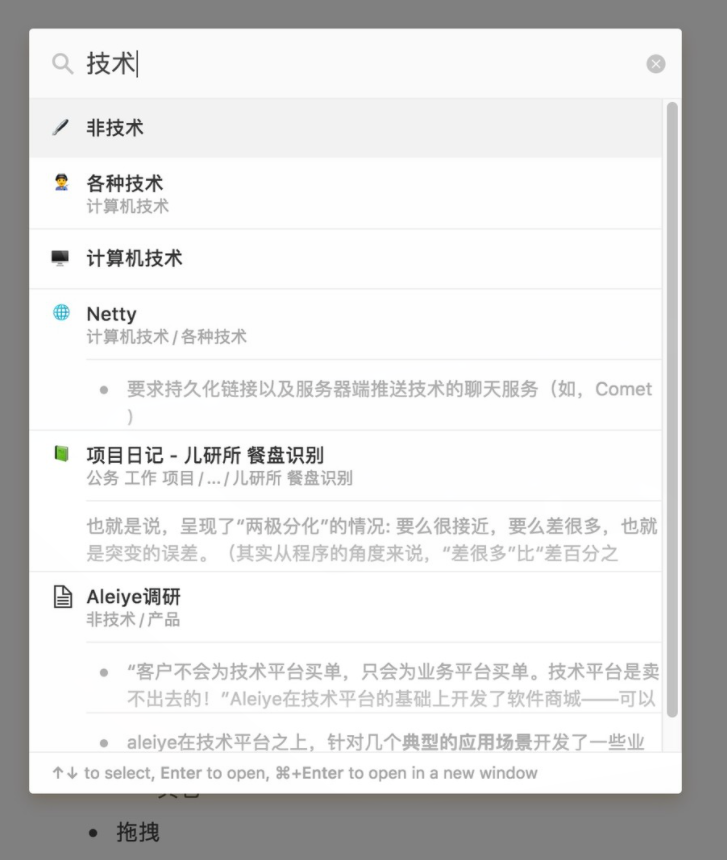
-
公开共享
Notion 支持导入 Word、印象笔记 / Evernote、Google Docs、Dropbox Paper、HTML、TXT、Markdown 等格式内容,也能将你的笔记导出为 PDF、HTML 或 .md 等格式。
除了导出外,你还可以将 Notion 的笔记发布成一个任何人都能访问的“网站”。你可以将其变成一个博客、个人简历、在线文档库、相册展示、学习笔记网站等等用途。在 Notion 中你可以直接“所见即所得”地编辑,然后共享链接,就变一个完整的网站了
-
多端同步
Notion 跨平台支持 Web 网页、Windows、macOS、iOS 和 Android,并且客户端都是基于 WEB 技术构建的,在 Linux 上的浏览器也能完美使用。同时,你对笔记的所有修改几乎都会实时生效,同步速度相当之快
-
历史版本
谁都会有手滑的时候。Notion 会为免费用户的每一条 Page 保存 3 天的版本记录
结语
Notion 的强大而便捷、自由而有序,让它在很多应用场景中都能做到游刃有余,在 Notion 里没有笔记本(甚至笔记本组)、文件夹、笔记、文档、文件这些繁复的、界限模糊的概念,Notion 里只有「Block」这一概念。一段文字是一个 Block,一个列表是一个 Block,一张图片是一个 Block,甚至一个 Page 也是一个 Block。正是因为把所有内容都抽象成了 Block,才给予了 Notion 极大的灵活性。
而 Block 的多种类型又提供了各种丰富的功能。而且若要加入新功能,只需要扩展 Block 的类型即可,Notion 的整体逻辑依然牢不可破。
大道至简,一切皆是Block。